
最新Win11正式版下载
全自动无人值守安装
常用软件人性化选择
最全驱动安装方案

免激活Win10纯净版下载
全自动无人值守安装
常用软件人性化选择
最全驱动安装方案
时间:2021-06-09 来源:下载之家 访问:次
电脑内存是我们电脑中最重要的组成部分之一,如果没有内存我们的电脑是无法启动的,那么就会有朋友问怎么看电脑内存的大小了,内存是我们电脑上和cpu沟通的桥梁,电脑内所有的软件都需要在内存中运行,可见内存是多么的重要,不少朋友不知道怎么看电脑中内存的大小,今天小编就Win10为例开讲解查看内存大小的方法。
方法一:
1、首先,需要打开命令行模式,利用Win+r键打开运行,输入cmd回车;
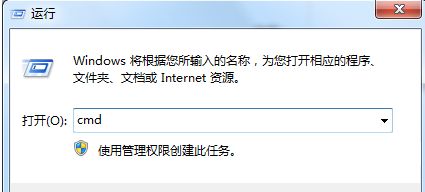
2、在命令行界面输入wmic进入命令行系统管理执行脚本界面;

3、可以通过命令memorychip进行查看内存型号,可以看出,有两条内存,分别为2G,PN号也可以看出;
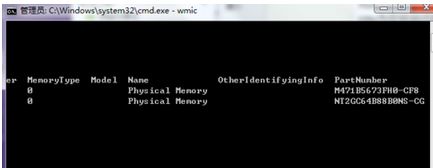
4、通过cpu get *可以查看cpu的具体情况(注意空格),拖动滚动条找到numberofcores和numberoflogicalprocessors两列。
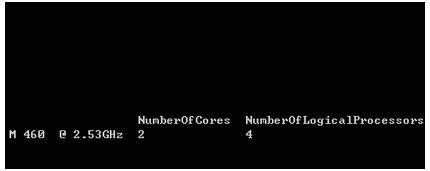
方法二:借助硬件检测软件查看笔记本内存条型号
1、在笔记本电脑中下载安装鲁大师软件,安装之后,打开运行;
2、然后进入到硬件检测界面;
3、这里就可以看到,笔记本的内存型号了。
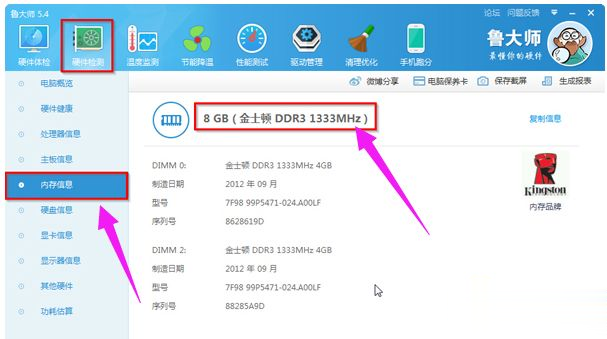
如果是笔记本电脑可按下面方法进行查看:
1.通过主机底部的标识牌查看主机型号和主机编号
标识牌中包括包含主机编号,主机型号和生产日期等信息,其中S/N后面的信息为主机编号,以AB、CB、DB、EB、NB、WB等开头,加上8位数字组成,如图:

部分2014年2月之后出厂的笔记本为字母与数字混合显示的8位主机编号,如下图:

2.通过电池槽位置查看主机型号和主机编号,如果机器处于开机状态,建议关机后拿掉电池,查看主机编号。拿下电池方法:打开电池锁扣,请您不要使劲拔下电池,以免电池卡扣断裂。标识牌中包括包含主机编号,主机型号和生产日期等信息,其中S/N后面的信息为主机编号,以AB、CB、DB、EB、NB、WB等开头,加上8位数字组成,如图:

3.通过产品装箱单查看主机型号和主机编号,如图:

4.通过BIOS查看主机型号和主机编号开机后通常按F1或F2进入BIOS,如图:
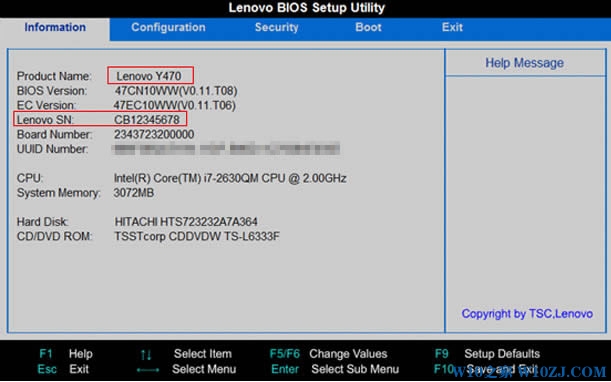
以上就是Win10下载之家小编为大家介绍的Win10系统查看内存型号的具体方法了。想要查看电脑内存型号的朋友们,不妨跟着小编的步骤一步步进行操作!现在知道Win10电脑内存怎么看了吧,希望对您有帮助。
相关文章
微软 Win10系统带来新的混合现实功能
2021-11-24Win10 系统显示隐藏文件和文件夹
2021-11-20Win10 系统显示隐藏文件和文件夹
2021-11-20微软 Win10 出现错误代码 43 怎么办
2021-11-20Win10 Pro激活密钥_32位和64位通用
2021-11-11Win10数字权利 HWIDGen V10.24 激活工具
2021-11-05KMS10小马 Win10永久激活工具
2021-11-052021 Win10永久激活密钥 神KEY_100永久激活
2021-11-05微软官方验证 Win10 21H1 已广泛部署!
2021-11-05Firefox 火狐浏览器上架微软 Win11/Win10 应用商店
2021-11-05